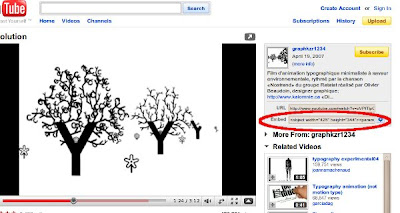martes, 1 de junio de 2010
domingo, 30 de mayo de 2010
Una vez que hayáis terminado el trabajo, y aunque la profe ya os lo haya corregido, lo tenéis que publicar en vuestro blog.
Lo haré en clase para que lo veáis, pero ahí van las indicaciones para los que se lo toman con calma:
- Primero tenéis que abrir vuestra cuenta de gmail, y meteros en google docs.
- Ahí, le dáis a subir, (upload), vuestra presentación de power point a vuestra cuenta.
- Volvéis a google docs, y en la barra de menú, en "más opciones/ver versión publicada", se os abre otra pantalla donde tenéis el código html de vuestra presentación power point. Como podéis ver, ahí podéis modificar el tiempo entre diapositivas, reiniciarla o no...
- Lo copiáis y lo pegáis en una entrada nueva, en la pestañita de "Edición de HTML".
- Ponedle títulos, comentarios a vuestros ejercicios, por favor, que sino el blog queda muy soso.
Espero que a los autores no les importe el que les haya tomado prestada su presentación.
Es de las pocas que han hecho referencia a las páginas web de donde han sacado la información.
lunes, 24 de mayo de 2010
Realiza una presentación en Power Point sobre audio digital que incluya, como mínimo:
- Qué es el sonido digital y aspectos como frecuencia de muestreo, canales (mono, estéreo...), tamaño de la muestra (8 bits, 16 bits...)
- Formatos de audio: wav, midi, cd-a, mp3, wma, real audio (rm). Escribe su extensión y su característica principal.
- Streaming: qué es, cómo funciona, para qué se usa.
- Streaming: busca un par de páginas de ejemplo (una de audio y una de vídeo), y preséntalas.
- Podcast: ¿qué es? ¿en qué se diferencia del streaming de audio? Busca una página podcast y preséntala.
Añade al final una página con la webgrafía utilizada
Para terminar, sube la presentación a GoogleDocs y publícala en tu blog.
martes, 18 de mayo de 2010
Hemos visto que a algunos de vosotros os da problemas el subir un video a vuestro blog. Vamos a hacerlo a través de youtube.
No tiene más secreto que hacerse una cuenta en youtube, y una vez que está creada... subes el video a través del código de éste.
Aquí tenéis un pequeño video explicativo. La verdad, es que había unos cuantos videos más claros que éste, pero..., la letra era bonita...
¡OJO! La cuenta de correo que déis tiene que ser real, puesto que os enviarán un mensaje de confirmación a dicha cuenta.
Y ya que sabemos hacerlo bien... ¡¡A subir vuestros estupendos videos hechos con el moovie maker!!
domingo, 25 de abril de 2010
Aunque muchos de vosotros ya lo habéis hecho (y seguro que es lo que más os apetece volver a hacer), os voy a indicar cuáles son los pasos para que lo hagáis. Antes de nada, os recuerdo que este es el blog de vuestra clase de TICO, no uno personal, por lo que sólo se admiten vídeos con "cierto gusto", como un video musical, un monólogo de humor,... que os gusten a vosotros, pero que lo podamos ver todos
jueves, 15 de abril de 2010
EJERCICIO 4: AVATAR
Además de la última peli de James Cameron, un avatar es una imagen que elegimos para que represente nuestra identidad en la red.
Por tu seguridad, no muestres nunca datos personales en Internet (ya sea blog, foros, clientes de mensajerías, servicios webs, redes sociales...etc.).
Existen muchas aplicaciones gratuitas en Internet que nos permiten crear estas "caricaturas digitales" y personalizarlas a nuestro gusto. Aquí os dejo algunas direcciones.
http://www.faceyourmanga.com/homepage.php?lang=en
http://www.reasonablyclever.com/blockhead/
Ø Si sois dos combinad, con el PHOTOSHOP, las dos imágenes en una sola.
Ø Subid el avatar o la imagen compuesta a vuestro perfil de blog.
Ø Existen más, encontrad alguna aplicación en la red para crear avatar que sea interesante o divertida y escribid un artículo sobre ella en el blog.
lunes, 12 de abril de 2010
La solución es subirlas a un servidor externo como Flickr o Picasa, y desde ahí incrustarlas en blogger. Se hace así:
1. Como nosotros tenemos cuenta de google, vamos a subir las animaciones a Picasa. Vamos a
www.picasaweb.google.es, ponemos nuestra dirección de correo de gmail y nuestra contraseña.
2. Hacemos clic en Subir
 Nos pide que seleccionemos un álbum o creemos uno nuevo. Como tendréis uno asociado al blog de clase, seleccionadlo.
Nos pide que seleccionemos un álbum o creemos uno nuevo. Como tendréis uno asociado al blog de clase, seleccionadlo.3. Seleccionáis la animación de vuestra carpeta, y hacéis clic enIniciar subida.
 4. Seleccionáis la foto, y en el menú de la derecha hay una opción que dice Enlace a esta foto. Si hacemos clic en ella se despliegan dos opciones, nosotros tenemos que copiar el código de la segunda opción, la que dice Incrustar Imagen, después decambiar el tamaño a 500px y hacer clic en Ocultar enlace al album.
4. Seleccionáis la foto, y en el menú de la derecha hay una opción que dice Enlace a esta foto. Si hacemos clic en ella se despliegan dos opciones, nosotros tenemos que copiar el código de la segunda opción, la que dice Incrustar Imagen, después decambiar el tamaño a 500px y hacer clic en Ocultar enlace al album.Nota final: La animación con photoshop, o con Gimp, debemos hacerla con un tamaño de 400 pixeles de ancho, o menor. Luego, a la hora de seleccionar el tamaño antes de copiar el código HTML, elegiremos la opción mayor (si le hemos creado de 400 px, 400, si nuestro tamaño es de 300, el máximo que nos aparecerá será 300px)

5. El código copiado lo pegamos en la pestaña de Edición de HTML de nuestra entrada, igual que hacemos cuando insertamos un vídeo de YouTube, ¡y listo!
6. Si ahora vais a Vista previa veréis vuestra animación funcionando perfectamente.

domingo, 11 de abril de 2010
Los gadgets son objetos en miniatura realizados para ofrecer contenido fresco y dinámico que puede ser colocado en cualquier página en la web.
Los gadgets pueden ser útiles cuando estás en el trabajo (lista de tareas, conversor de moneda, calendario), en la escuela (calculadora, Wikipedia, herramienta de traducción), o simplemente pasar el tiempo (noticias, blogs, juegos). (Google Gadgets).
Para hacer uso de éstos no hace falta más que abrir tu blog e ir a"personalizar",“diseño” y hacer clic en “Añadir un gadget” . Ahí mismo podremos seleccionar el que nos interese agregar a nuestra barra lateral. Para poder encontrar el gadget que buscamos más fácilmente los mismos han sido divididos por categorías: básicos, destacados, populares y otros.
TAREA. Añadir los siguientes gadgets a vuestro blog:
- Presentación del blog (tema, objetivos...)
- Etiquetas
- Archivo del blog
- Una imagen de vuestro gusto
- Blogroll: lista de blogs (de compañeros...)
- Lista de enlaces a webs de interés (académico, cultural...)
- Otros: investigad y seleccionad otros de vuestro interés. Aquí tenéis una lista de distintos gadgets, Google gadgets para tu página web
No los coloquéis de cualquir manera, pensad bien el orden en que los presentéis en vuestro blog.
Blog: Web 2.0 de artículos y comentarios from Educ@conTIC on Vimeo.
Os recuerdo que necesitáis una cuenta en gmail. ¿No teníais creada una?